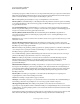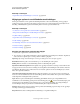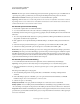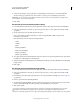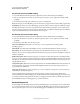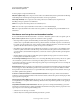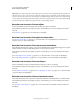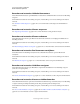Operation Manual
50
PHOTOSHOP ELEMENTS 9 GEBRUIKEN
Werken met Photoshop Elements
Laatst bijgewerkt 10/2/2012
De meest gangbare compressietechnieken zijn:
RLE (Run Length Encoding) Deze compressie zonder verlies is een techniek waarbij de transparante delen van elke laag
in afbeeldingen met meerdere lagen die transparantie bevatten, worden gecomprimeerd.
LZW (Lemple-Zif-Welch) Deze compressie zonder verlies geeft de beste resultaten bij het comprimeren van
afbeeldingen met grote gebieden in een effen kleur.
JPEG Deze compressie met verlies geeft de beste resultaten bij foto's.
CCITT Dit is een reeks compressietechnieken zonder verlies voor zwart-witafbeeldingen.
ZIP Deze compressietechniek zonder verlies is het meest geschikt voor afbeeldingen met grote kleurvlakken in een
enkele kleur.
Voorkeuren voor het opslaan van bestanden instellen
❖ In de werkruimte Bewerken kiest u Bewerken > Voorkeuren > Bestanden opslaan en stelt u de volgende opties in:
Bij de eerste keer opslaan Hiermee bepaalt u hoe bestanden worden opgeslagen:
• Met Vragen indien origineel (standaardinstelling) wordt het dialoogvenster Opslaan als geopend de eerste keer
wanneer u het oorspronkelijke bestand bewerkt en opslaat. Na deze keer wordt elke vorige versie overschreven bij
het opslaan. Als u de bewerkte versie opent in de Editor (vanuit de Elements Organizer), wordt met de eerste keer
opslaan, en elke keer daarna wanneer u opslaat, de vorige versie overschreven.
• Met Altijd vragen wordt het dialoogvenster Opslaan als geopend als u voor het eerst het oorspronkelijke bestand
bewerkt en opslaat. Na deze keer wordt elke vorige versie overschreven bij het opslaan. Als u de bewerkte versie
opent in de Editor (vanuit de Elements Organizer), wordt met de eerste keer opslaan het dialoogvenster Opslaan
als geopend.
• Met Over huidig bestand opslaan wordt het dialoogvenster Opslaan als niet geopend. De eerste keer dat u het
bestand opslaat, overschrijft u het origineel.
Voorvertoningen afbeeldingen Hiermee slaat u een voorvertoningsafbeelding bij het bestand op. Kies Nooit opslaan
om uw bestanden op te slaan zonder voorvertoning, kies Altijd opslaan om uw bestanden op te slaan met de
voorvertoningen die u hebt opgegeven en kies Vragen bij opslaan om per bestand te bepalen of een voorvertoning wel
of niet moet worden opgeslagen.
Bestandsextensie Hiermee bepaalt u hoe de bestandsextensie van drie letters die de indeling van het bestand aangeeft,
wordt weergegeven: selecteer Hoofdletters gebruiken om bestandsextensies toe te voegen in hoofdletters en Kleine
letters gebruiken om bestandsextensies toe te voegen in kleine letters. Over het algemeen is het raadzaam om deze optie
in te stellen op Kleine letters gebruiken.
Voorkeur voor Adobe Camera Raw voor ondersteunde Raw-bestanden Kies deze optie om alle ondersteunde Raw-
bestanden te openen in Adobe Camera Raw en niet met andere software. Selecteer deze optie als u andere plug-ins hebt
toegevoegd aan de map Plug-Ins.
Cameragegevensprofielen (EXIF) negeren Selecteer deze optie om automatisch alle kleurprofielen te verwijderen die
worden gebruikt door uw digitale camera. Het kleurprofiel dat u in Photoshop Elements gebruikt, wordt opgeslagen
met de afbeelding.
Compatibiliteit met PSD-bestanden maximaliseren Kies deze optie om een samengestelde afbeelding op te slaan in
een Photoshop-bestand met lagen, zodat het desbetreffende bestand kan worden geïmporteerd of geopend door meer
toepassingen. Voer een van de volgende handelingen uit:
• Selecteer Nooit om deze stap over te slaan.
• Selecteer Altijd om de samengestelde afbeelding automatisch op te slaan.